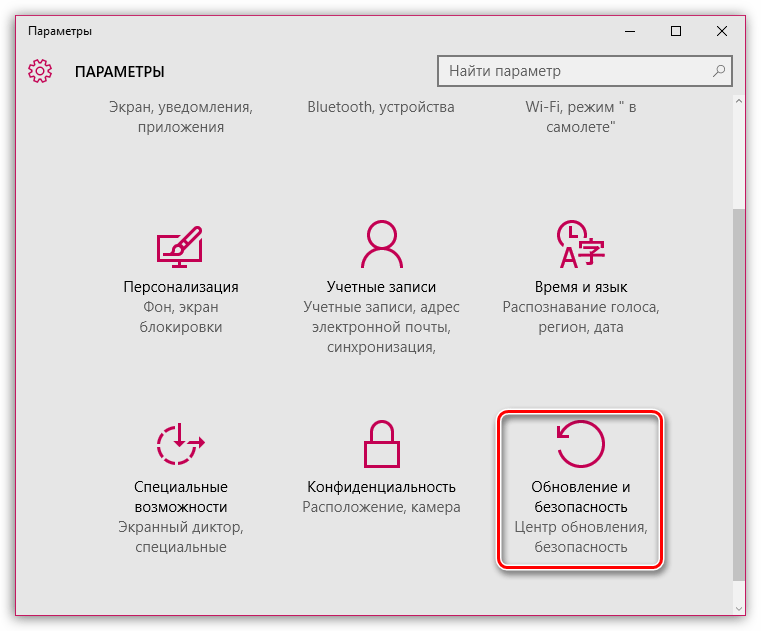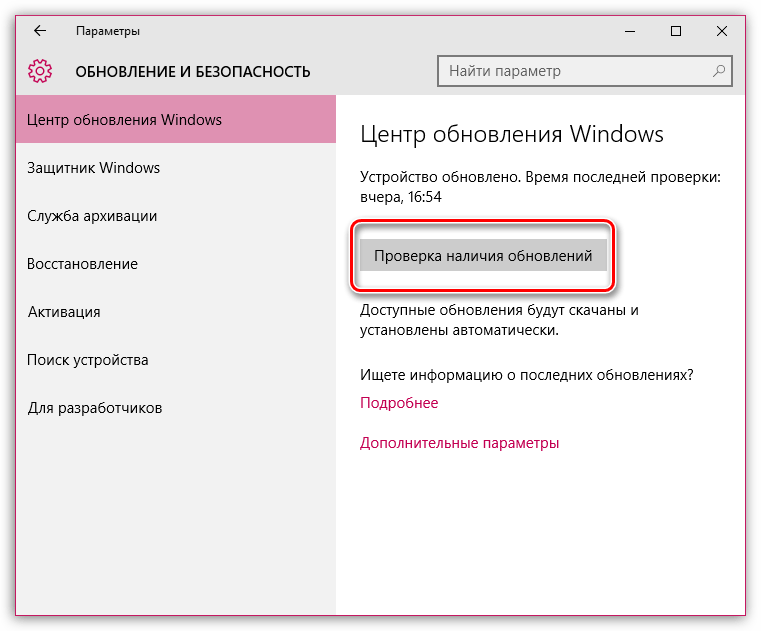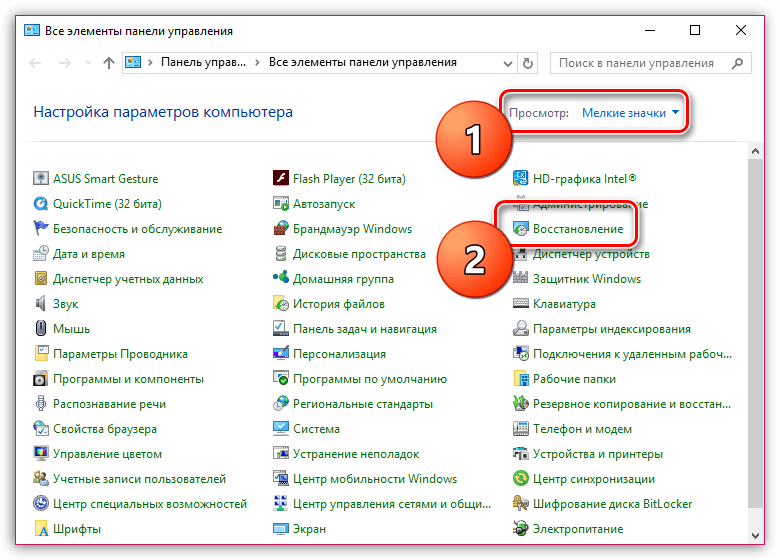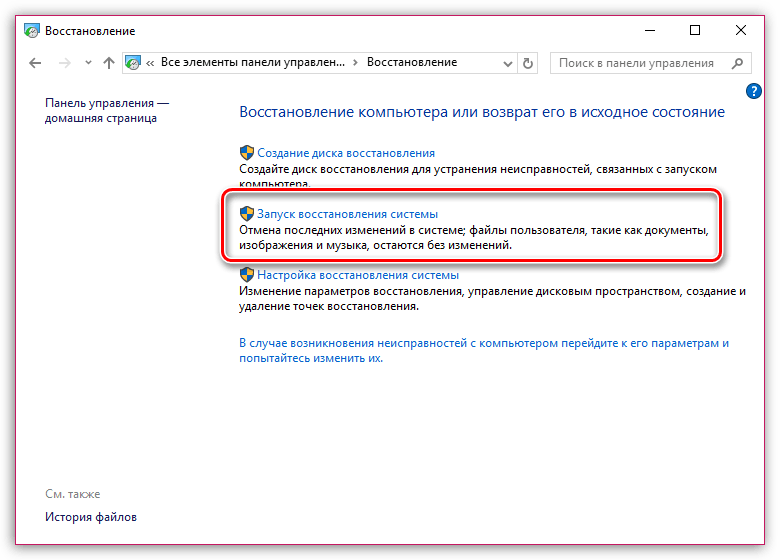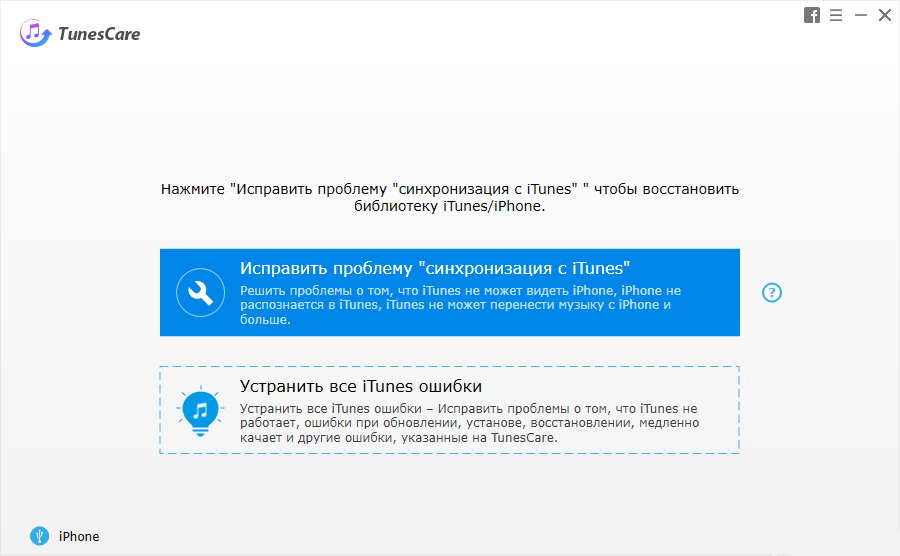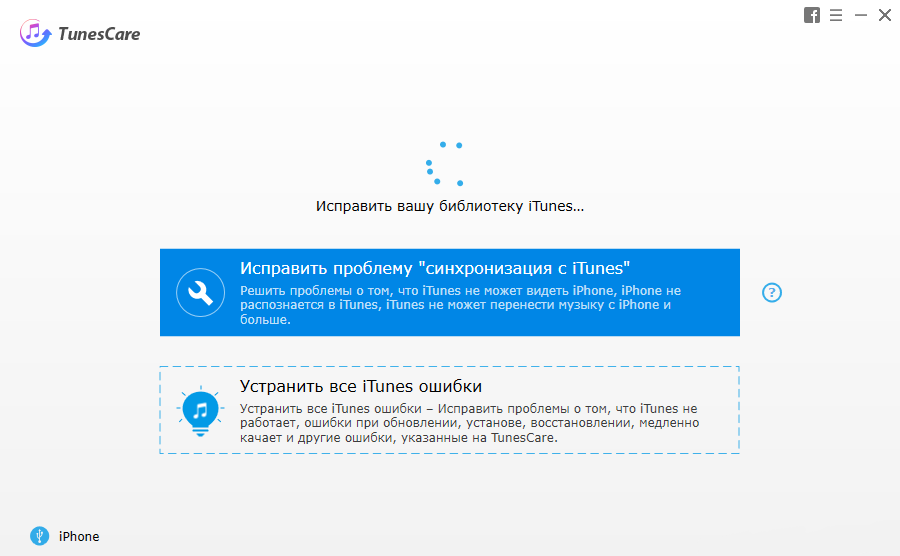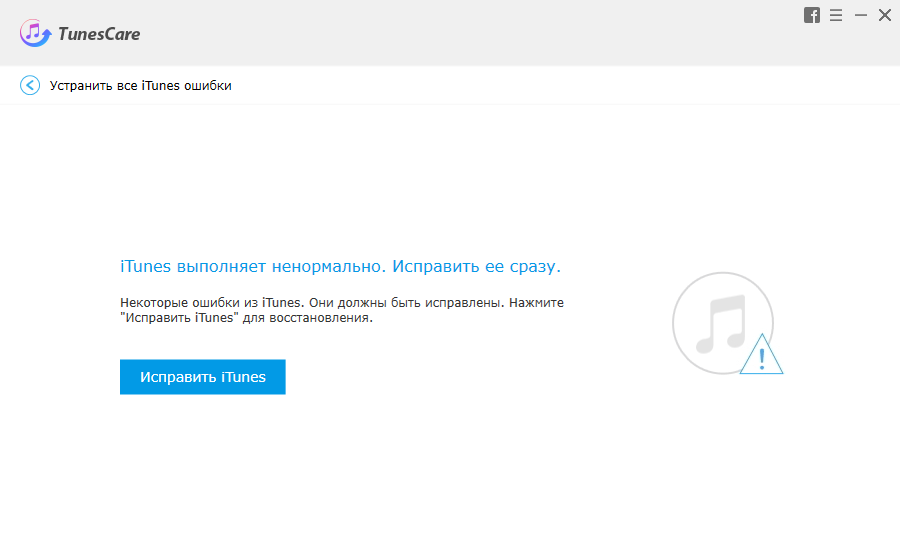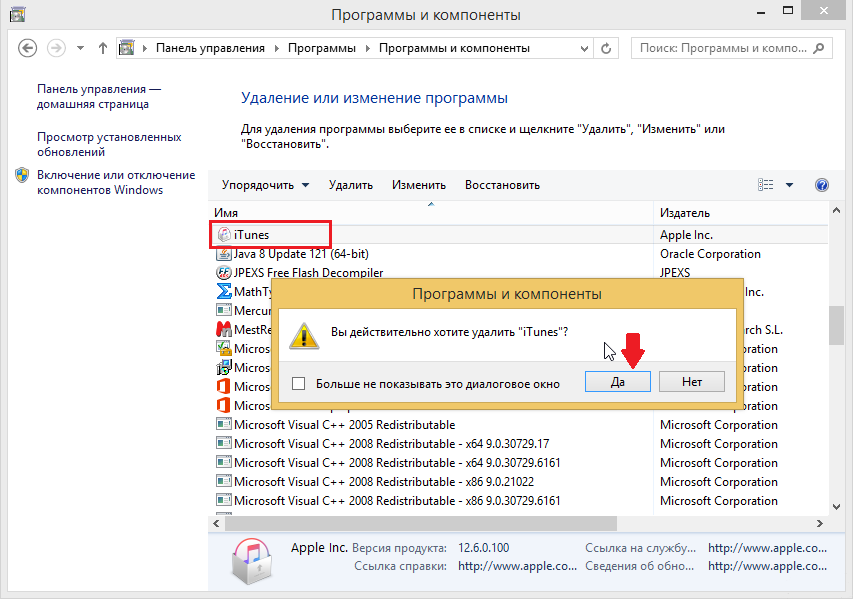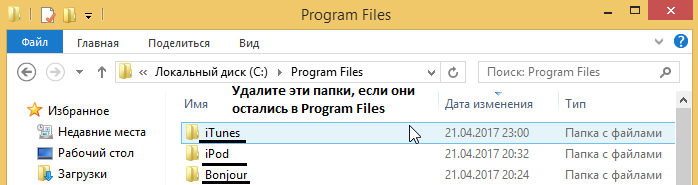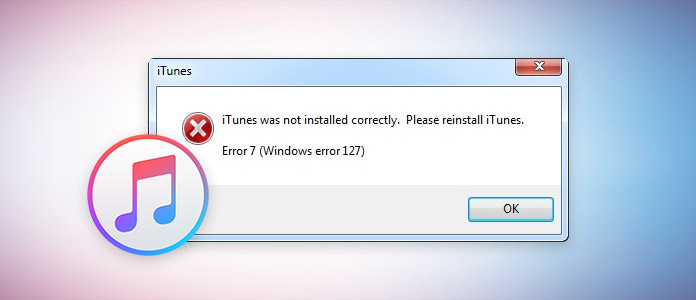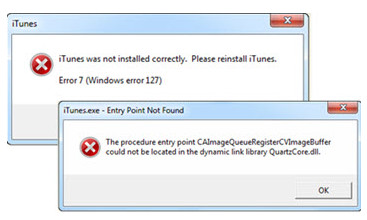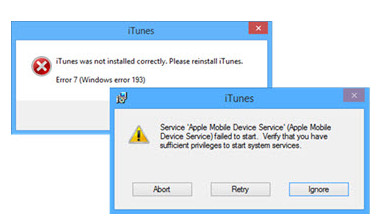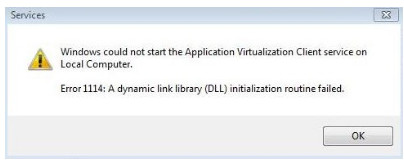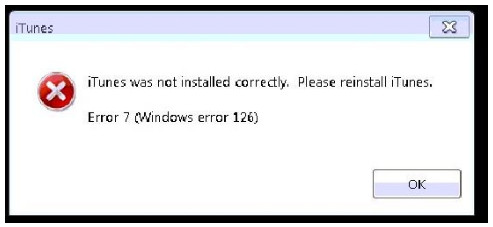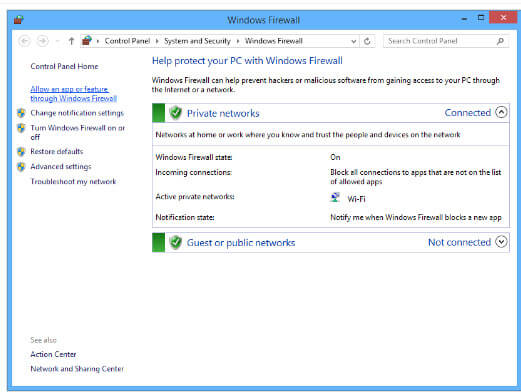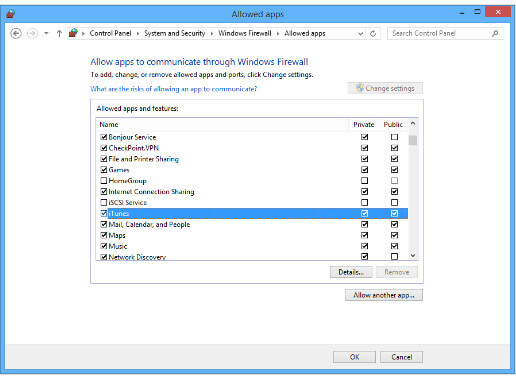Ошибка 7 (Windows 127) в iTunes: причины возникновения и способы устранения
Как правило, ошибка 7 (Windows 127) возникает при запуске iTunes и означает, что программа, по каким-либо причинам, была повреждена и дальнейший ее запуск невозможен.
Причины возникновения ошибки 7 (Windows 127)
Причина 1: некорректная или неполная установка iTunes
Если ошибка 7 возникла при первом запуске iTunes, значит, установка программы была завершена некорректно, и определенные компоненты данного медиакомбайна не были установлены.
В данном случае вам предстоит полностью удалить iTunes с компьютера, но сделать это полностью, т.е. удалив не только саму программу, но и другие компоненты от Apple, установленные на компьютере. Рекомендуется удалять программу не стандартным способом через «Панель управления», а с помощью специальной программы Revo Uninstaller, которая позволит не только удалить все компоненты iTunes, но и почистить реестр Windows.
Завершив удаление программы, выполните перезагрузку компьютера, а затем скачайте свежий дистрибутив iTunes и установите его на компьютер.
Причина 2: действие вирусного ПО
Вирусы, которые активничают на вашем компьютере, могут серьезно нарушить работу системы, тем самым вызвав проблемы при запуске iTunes.
Для начала вам потребуется найти все вирусы, имеющиеся на компьютере. Для этого можно выполнить сканирование как с помощью используемого вами антивируса, так и специальной бесплатной лечащей утилиты Dr.Web CureIt.
После того, как все вирусные угрозы будут обнаружены и успешно устранены, перезагрузите компьютер, а затем повторите попытку запуска iTunes. Скорее всего, она также не увенчается успехом, т.к. вирус уже повредил программу, поэтому может потребовать полная переустановка iTunes, как это описано в первой причине.
Причина 3: устаревшая версия Windows
Хотя и подобная причина возникновения ошибки 7 встречается гораздо реже, она имеет право быть.
В этом случае вам потребуется выполнить все обновления для Windows. Для Windows 10 вам потребуется вызвать окно «Параметры» сочетанием клавиш Win+I, а затем в открывшемся окне пройти к разделу «Обновление и безопасность».
Щелкните по кнопке «Проверка наличия обновлений». Подобную кнопку для более младших версий Windows вы сможете найти в меню «Панель управления» – «Центр обновления Windows».
Если обновления будут обнаружены, обязательно установите их все без исключения.
Причина 4: системный сбой
Если проблемы с работой iTunes возникли не так давно, то, вероятно, в системе произошел сбой по причине действия вирусов или активности иных программ, установленных на компьютере.
В данном случае можно попробовать выполнить процедуру восстановления системы, которая позволит вернуть работу компьютера к выбранному вами периоду времени. Для этого откройте меню «Панель управления», выставьте в верхнем правом углу режим отображения информации «Мелкие значки», а затем пройдите к разделу «Восстановление».
В следующем окне откройте пункт «Запуск восстановления системы».
Среди доступных точек восстановления выберите подходящую, когда проблем с работой компьютера не наблюдалось, а затем дождитесь завершения процедуры восстановления.
В данном случае проблему можно решить, если попробовать установить на компьютер данное программное обеспечение. Скачать его вы можете с официального сайта Microsoft по этой ссылке.
В данной статье перечислены основные причины возникновения ошибки 7 (Windows 127) и способы их устранения. Если у вас есть свои способы решения данной проблемы, поделитесь о них в комментариях.
Помимо этой статьи, на сайте еще 12505 инструкций.
Добавьте сайт Lumpics.ru в закладки (CTRL+D) и мы точно еще пригодимся вам.
Отблагодарите автора, поделитесь статьей в социальных сетях.
Как исправить ошибку 7 в iTunes (Windows Error 127)
Многие пользователи iTunes рано или поздно сталкиваются с ошибкой под номером 7. iTunes, вне всякого сомнения — чрезвычайно полезное приложение, позволяющее пополнять, организовывать и воспроизводить цифровую музыкальную коллекцию на вашем компьютере, а также синхронизировать её с мобильными устройствами.
Кроме того, оно может осуществлять автоматическое резервное копирование при подключении iPhone. Тем не менее, ряд причин может обусловить возникновение ошибок, которые могут нарушить работу iTunes или Windows. Для таких случаев существуют специальные программы, среди которых особенно выделяется TunesCare от компании Tenorshare. В этой статье мы посоветуем, что можно сделать при столкновении с такой ситуацией и как наладить работу iTunes после провалившейся установки или удалении программы.
Внимание: После прекращения нормальной работы iTunes резервные копии внутри iPhone в большинстве случаев становятся недоступными. Чтобы предотвратить подобные происшествия, делайте резервные копии с помощью iCareFone.
Причины
Ошибки времени выполнения вроде «iTunes установлена неправильно. Пожалуйста переустановите iTunes. Ошибка 7 (Windows Error 127)» (iTunes was not installed correctly. Please reinstall iTunes. Error 7 (Windows error 127)) могут быть вызваны множеством факторов; поэтому важно учесть все возможности и принять необходимые меры, чтобы предотвратить их возобновление. Вот список основных причин появления этой ошибки:
Решение
Существует три простейших способа устранить ошибку 127 в iTunes 7 под Windows. Наиболее предпочтительным является первый, использующий бесплатную утилиту TunesCare. Два других метода позволяют вам вручную восстановить функциональность iTunes без применения сторонних программ.
Способ 1: одно нажатие в TunesCare
TunesCare — простое и универсальное средство для исправления различных ошибок, связанных с синхронизацией, обновлением и восстановлением iTunes.
Способ 2: обновление Microsoft NET Framework
Иногда причиной ошибки бывает сбой в инсталляции Microsoft NET Framework. В таком случае вам должен помочь следующий способ:
Способ 3: удаление и переустановка iTunes
Чтобы воспользоваться этим методом, вам понадобится удалить все инструменты Apple, прежде чем начать устранение ошибки.
Готово! Перечисленные способы должны помочь вам справиться с проблемой возникновения ошибки 7 в iTunes. Если у вас остались какие-то вопросы, вы можете задать их в комментариях ниже.
Как исправить ошибку Windows 127
| Номер ошибки: | Ошибка 127 | |
| Название ошибки: | Windows Error 127 | |
| Описание ошибки: | Ошибка 127: Возникла ошибка в приложении Windows. Приложение будет закрыто. Приносим извинения за неудобства. | |
| Разработчик: | Microsoft Corporation | |
| Программное обеспечение: | Windows | |
| Относится к: | Windows XP, Vista, 7, 8, 10, 11 |
Проверка «Windows Error 127»
«Windows Error 127» обычно является ошибкой (ошибкой), обнаруженных во время выполнения. Разработчики программного обеспечения, такие как Microsoft Corporation, обычно принимают Windows через несколько уровней отладки, чтобы сорвать эти ошибки перед выпуском для общественности. Хотя эти превентивные действия принимаются, иногда ошибки, такие как ошибка 127, будут пропущены.
Пользователи Windows могут столкнуться с сообщением об ошибке после выполнения программы, например «Windows Error 127». Когда появится ошибка, пользователи компьютеров смогут уведомить разработчика о наличии ошибки 127 через отчеты об ошибках. Затем Microsoft Corporation исправляет эти дефектные записи кода и сделает обновление доступным для загрузки. Если есть уведомление об обновлении Windows, это может быть решением для устранения таких проблем, как ошибка 127 и обнаруженные дополнительные проблемы.
Почему происходит ошибка времени выполнения 127?
Вполне вероятно, что при загрузке Windows вы столкнетесь с «Windows Error 127». Вот три наиболее распространенные причины, по которым происходят ошибки во время выполнения ошибки 127:
Как правило, такие Microsoft Corporation ошибки возникают из-за повреждённых или отсутствующих файлов Windows Error 127, а иногда — в результате заражения вредоносным ПО в настоящем или прошлом, что оказало влияние на Windows. Для устранения неполадок, связанных с файлом Microsoft Corporation, большинство профессионалов ПК заменят файл на соответствующую версию. В качестве последней меры мы рекомендуем использовать очиститель реестра для исправления всех недопустимых Windows Error 127, расширений файлов Microsoft Corporation и других ссылок на пути к файлам, по причине которых может возникать сообщение об ошибке.
Распространенные сообщения об ошибках в Windows Error 127
Типичные ошибки Windows Error 127, возникающие в Windows для Windows:
Проблемы Windows Windows Error 127 возникают при установке, во время работы программного обеспечения, связанного с Windows Error 127, во время завершения работы или запуска или менее вероятно во время обновления операционной системы. Важно отметить, когда возникают проблемы Windows Error 127, так как это помогает устранять проблемы Windows (и сообщать в Microsoft Corporation).
Windows Error 127 Истоки проблем
Заражение вредоносными программами, недопустимые записи реестра Windows или отсутствующие или поврежденные файлы Windows Error 127 могут создать эти ошибки Windows Error 127.
Более конкретно, данные ошибки Windows Error 127 могут быть вызваны следующими причинами:
Совместима с Windows 2000, XP, Vista, 7, 8, 10 и 11
[Решено] Ошибка iTunes 7 (ошибка Windows 127/193/1114/126/182)
«Я только что установил новое обновление iTunes только сейчас, и после его загрузки я вообще не смог получить доступ к iTunes. Появляется всплывающее окно, показывающее, что iTunes был установлен неправильно. Пожалуйста, переустановите iTunes. Ошибка 7 (ошибка Windows 127 Я не понимаю, и как это исправить. Кто-то может помочь? Спасибо. «
«Я загружаю iTunes на свой компьютер для синхронизации моего iPhone. Но когда я запускаю его, я получаю сообщение, что iTunes не был установлен правильно. Пожалуйста, переустановите iTunes. Ошибка 7 (ошибка Windows 193). Что это значит? Как исправить выдавать?»
Исправить ошибку iTunes 7 (ошибка Windows 127)
Если вы страдаете от ошибок, как следующие сообщения:
Тогда вы наверняка будете страдать от ошибки iTunes 7 (ошибка Windows 127).
Возможные причины такой ошибки: повреждены установочные файлы или записи реестра iTunes. Поскольку DLL-файлы, которые требуются для установки продуктов Apple, были повреждены, поэтому удаление / переустановка iTunes не будет работать, и компьютеры будут работать медленно из-за постоянной всплывающей ошибки.
Для исправления ошибки Windows 127 вы можете попробовать следующие решения:
ITunes
Яблоко обновление программного обеспечения
Поддержка Apple Mobile Device
привет
Поддержка приложений Apple 32-бит
Поддержка приложений Apple 64-бит
3. Удалите следующие папки с компьютера по порядку.
C: \ Program Files \ iTunes
C: \ Program Files \ QuickTime
C: \ Windows \ System32 \ QuickTime
C: \ Windows \ System32 \ QuickTimeVR
C: \ Program Files \ iPod
C: \ Program Files \ Общие файлы \ Apple
C: \ Program Files \ Bonjour s
4. Перезагрузите компьютер и переустановите iTunes.
Исправить ошибку iTunes 7 (ошибка Windows 193)
Если вы получаете сообщения об ошибках как следующие:
Тогда вы страдаете от ошибки iTunes (ошибка Windows 193).
Ошибка iTunes (ошибка Windows 193) вызвана неправильной версией общего файла DLL устаревшего или несовместимого программного обеспечения в C: \ Windows \ System32.
Для решения этой проблемы вам следует попробовать следующие решения:
1. Удалите следующие DLL-файлы, которые находятся в C: \ Windows \ System32:
2. Восстановите поддержку приложений Apple (как 32-разрядную, так и 64-разрядную).
Перейдите в «Панель управления»> «Программы и компоненты»> Щелкните правой кнопкой мыши «Поддержка 32-разрядных приложений Apple» и выберите «Восстановить» в раскрывающемся списке. Завершите Мастер Восстановления.
Повторите шаги для восстановления «Поддержка приложений Apple, 64-разрядная версия».
Исправить ошибку iTunes 7 (ошибка Windows 1114)
Если ваш реестр Windows поврежден или поврежден или неисправен из-за аппаратного обеспечения вашей системы, или из-за конфликтов драйверов устройств, или системных файлов, зараженных вирусом, рекламным ПО, шпионским ПО или неполной установкой программного обеспечения, вы можете получить ошибку Windows 1114.
Ошибка Windows 1114 на самом деле является шестнадцатеричным кодом, который содержит определенную информацию о коде ошибки, сгенерированном Windows. Он содержит журнал о том, что пошло не так в вашей системе и причина сбоя, который мешает нормальному потоку выполнения в Windows.
Для решения Windows 1114 ошибки iTunes 7, вы можете восстановить компьютер.
Перейдите в «Пуск»> «Все программы»> «Стандартные»> «Системные инструменты», чтобы выбрать «Восстановление системы», чтобы восстановить компьютер.
Исправить ошибку iTunes 7 (ошибка Windows 126)
При попытке открыть iTunes или переустановить его в попытке исправить это. Появится ошибка 7 (ошибка Windows 126). Кроме того, вы можете проверить следующие сообщения, чтобы убедиться, что вы страдаете от ошибки iTunes 7 Windows 126:
Ошибка часто появляется, когда установочные файлы или записи реестра по какой-либо причине повреждены или повреждены.
Для исправления ошибки вы можете сделать:
1. Удалите все продукты Apple, включая панели управления iCloud и Mobile ME.
Нажмите «Пуск»> «Панель управления для Windows 7 / Vista / Ultimate». Если вы используете Windows 8, нажмите клавишу Windows на клавиатуре слева и введите «Панель управления» для доступа к ней> «Программы и компоненты»> » Удалить программу », чтобы удалить все продукты Apple.
После удаления откройте проводник Windows, чтобы удалить следующие папки:
C: \ Program Files \ Bonjour
C: \ Program Files \ Общие файлы \ Apple
C: \ Program Files \ iTunes
C: \ Program Files \ iPod
C: \ Program Files \ QuickTime
C: \ Windows \ System32 \ QuickTime
C: \ Windows \ System32 \ QuickTimeVR
C: \ Program Files (x86) \ Bonjour
C: \ Program Files (x86) \ Общие файлы \ Apple
C: \ Program Files (x86) \ iTunes
C: \ Program Files (x86) \ iPod
C: \ Program Files (x86) \ QuickTime
После удаления всех папок вы можете переустановить iTunes, чтобы попробовать.
Исправить ошибку iTunes 7 (ошибка Windows 182)
Для устранения ошибки вы можете сделать следующее:
Шаг 1 Запустите от имени администратора, нажмите «Windows» + клавиши «R».
Шаг 2 Введите «firewall.cpl»>, чтобы открыть брандмауэр Windows и убедиться, что все выделено зеленым цветом.
Если он не зеленого цвета, нажмите «Разрешить приложение или функцию через брандмауэр Windows». Или «Разрешить программу или функцию через брандмауэр Windows». > «Изменить настройки».
Теперь проверьте, выбран ли iTunes в категориях частных и общедоступных сетей.
Шаг 3 После этого проверьте, выбран ли «Bonjour» только для частных сетей.
Приведенные выше решения об ошибках Windows в iTunes error 7 могут помочь вам решить проблемы в основном. Тем не менее, если после попытки решения, но ошибки все еще обнаруживаются, то вам нужно поговорить с опытным техником, чтобы решить эту проблему. В противном случае вам может потребоваться восстановить устройство iOS без iTunes. Возьмите iPod Classic в качестве примера и научитесь восстановить iPod Classic без iTunes.
Как исправить ошибку Windows 7 127
| Номер ошибки: | Ошибка 127 | |
| Название ошибки: | Windows 7 Error 127 | |
| Описание ошибки: | Ошибка 127: Возникла ошибка в приложении Windows 7. Приложение будет закрыто. Приносим извинения за неудобства. | |
| Разработчик: | Microsoft Corporation | |
| Программное обеспечение: | Windows 7 | |
| Относится к: | Windows XP, Vista, 7, 8, 10, 11 |
Фон «Windows 7 Error 127»
«Windows 7 Error 127» также считается ошибкой во время выполнения (ошибкой). Когда дело доходит до Windows 7, инженеры программного обеспечения используют арсенал инструментов, чтобы попытаться сорвать эти ошибки как можно лучше. К сожалению, такие проблемы, как ошибка 127, могут не быть исправлены на этом заключительном этапе.
Ошибка 127, рассматриваемая как «Windows 7 Error 127», может возникнуть пользователями Windows 7 в результате нормального использования программы. Если возникает ошибка 127, разработчикам будет сообщено об этой проблеме через уведомления об ошибках, которые встроены в Windows 7. Затем Microsoft Corporation будет иметь знания, чтобы исследовать, как и где устранить проблему. Чтобы исправить любые документированные ошибки (например, ошибку 127) в системе, разработчик может использовать комплект обновления Windows 7.
Почему возникает ошибка времени выполнения 127?
Вполне вероятно, что при загрузке Windows 7 вы столкнетесь с «Windows 7 Error 127». Три распространенные причины, по которым ошибки во время выполнения, такие как всплывающее окно ошибки 127:
Как правило, ошибки Windows 7 Error 127 вызваны повреждением или отсутствием файла связанного Windows 7, а иногда — заражением вредоносным ПО. Как правило, решить проблему можно заменой файла Microsoft Corporation. В качестве последней меры мы рекомендуем использовать очиститель реестра для исправления всех недопустимых Windows 7 Error 127, расширений файлов Microsoft Corporation и других ссылок на пути к файлам, по причине которых может возникать сообщение об ошибке.
Классические проблемы Windows 7 Error 127
Общие проблемы Windows 7 Error 127, возникающие с Windows 7:
Эти сообщения об ошибках Microsoft Corporation могут появляться во время установки программы, в то время как программа, связанная с Windows 7 Error 127 (например, Windows 7) работает, во время запуска или завершения работы Windows, или даже во время установки операционной системы Windows. Отслеживание того, когда и где возникает ошибка Windows 7 Error 127, является важной информацией при устранении проблемы.
Источники проблем Windows 7 Error 127
Заражение вредоносными программами, недопустимые записи реестра Windows 7 или отсутствующие или поврежденные файлы Windows 7 Error 127 могут создать эти ошибки Windows 7 Error 127.
Точнее, ошибки Windows 7 Error 127, созданные из:
Совместима с Windows 2000, XP, Vista, 7, 8, 10 и 11